요즘에는 무료로 대용량 파일을 전송하거나 관리하기 쉽지 않습니다. 하지만 센드 애니웨어를 이용하면 대용량 파일도 무료로 전송이 가능합니다.
특히 아이폰의 사용자인 경우 휴대폰으로 파일을 전송하고 싶은데, 아이폰 케이블이 없거나 아이튠즈가 없어서 파일 전송이 불가능한 경우 이용하기 참 좋습니다.
안드로이드도 마찬가지 입니다. usb 케이블이 없어도 무선으로 인터넷 환경만 있다면 내 휴대폰으로 쉽게 대용량 파일을 전송할 수 있습니다.
센드 애니웨어를 이용해서 대용량 파일을 전송하는 방법을 알아보겠습니다.

센드 애니웨어 사용하기
일단 다음 검색창에 센드 애니웨어를 검색해보세요. 쉽게 홈페이지를 찾을 수 있습니다.
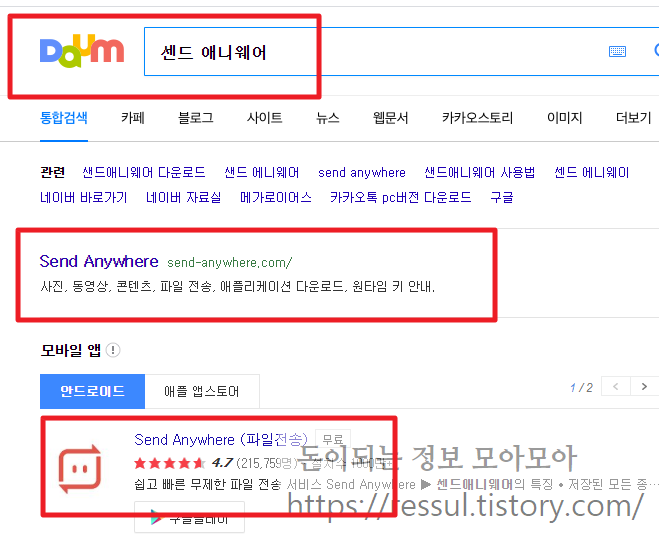
아니면 아래 링크를 통해서 센드 애니웨어 홈페이지로 접속해보세요.
Send Anywhere
쉽고 빠른 무제한 파일 전송 서비스
send-anywhere.com
센드 애니웨어 사용 전에 휴대폰에 설치하기
센드 애니웨어를 사용하기 전에 어플,앱을 받아서 미리 설치하는게 좋습니다.
안드로이드의 경우라면 아래 링크를 통해서 받아보세요.
Send Anywhere (파일전송) - Google Play 앱
쉽고 빠른 무제한 파일 전송 서비스 Send Anywhere ▶ 센드애니웨어의 특징 • 저장된 모든 종류의 파일을 원본 그대로 전송 • 6자리 원타임 키로 간편하게 전송 • 데이터, 인터넷이 필요 없는 Wi-Fi Direct 모드 • 여러 명에게 링크로 한 번에 파일 공유 • 특정 기기를 선택하여 다이렉트 파일 전송 • 파일 암호화로 보안 기능 강화 ▶센드애니웨어 플러스 • 한 번에 최대 50GB의 파일 업로드 • 총 1TB의 마이링크 생성 • 링크 만료
play.google.com
애플의 경우 아래 링크를 이용하세요.
센드애니웨어(Send Anywhere)
쉽고 빠른 무제한 파일 전송 서비스 Send Anywhere 센드애니웨어는 회원가입을 하지 않아도 무료로 이용할 수 있습니다. 아이폰으로 찍은 사진, 동영상을 PC에 옮기거나 친구에게 보낼 때, 음악 파일을 아이폰으로 옮길 때, 이 외에도 파일을 보내고 싶은 모든 순간에 센드애니웨어를 사용해보세요! 파일 손상 없이 원본 그대로 전송됩니다. • 6자리 숫자키 6자리 숫자키로 간편하게 파일을 전송하세요. 파일 선택 후 생성되는 6자리 숫자키를 상대방에게 알
apps.apple.com
모바일에서 설치하는 과정을 생략하겠습니다. 무료 프로그램이고 특별하게 어려운 부분은 없습니다.
센드 애니웨어 홈페이지로 이동
이렇게 사전에 센드 애니웨어를 설치했으면 계속해서 진행을 해주세요.
센드 애니웨어 홈페이지로 접속하면 좌측 메뉴에서 파일을 보낼 수 있습니다.
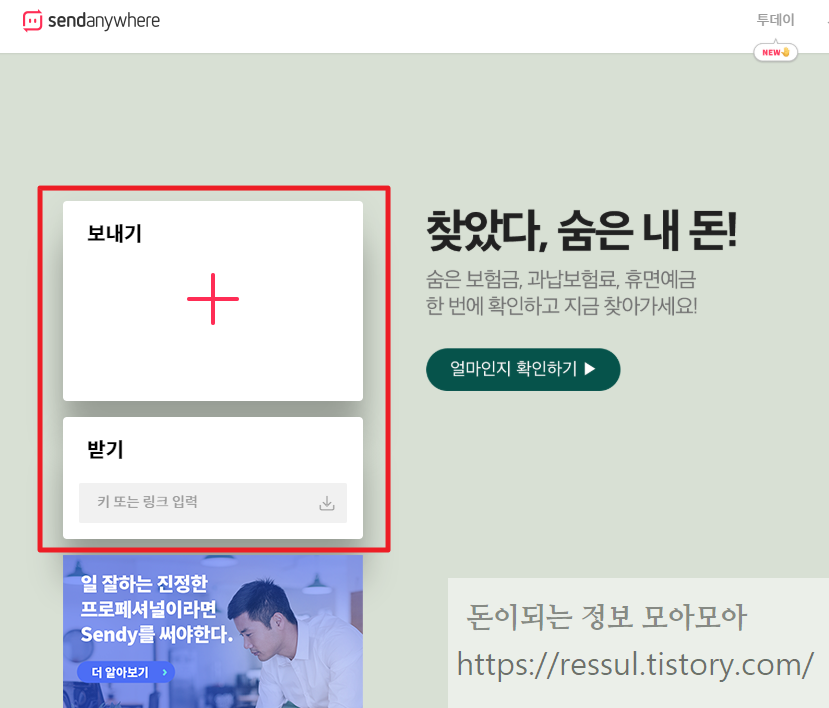
보내기 부분을 클릭해서 전송할 파일을 선택해줍니다. 파일의 종류, 크기는 상관이 없습니다.

이렇게 파일을 추가하면 목록에 추가된 파일이 보기에 됩니다. 용량이 크면 시간이 오래걸릴 수 있습니다. 기다리시면 됩니다.
파일 업로드가 다 끝나면, 아래 보내기 버튼을 클릭하면 됩니다. 그러면 광고가 나오는데요.
5초 후에 광고를 닫기 눌러주시면 됩니다.

그러면 페이지가 파일 전송중으로 바뀌게 되면서 저렇게 숫자랑 QR코드가 나오게 됩니다.
이제 휴대폰에서 센드 에니웨어를 실행시켜주세요.
센드 애니웨어 휴대폰에서 파일 전송 받기
저는 아이폰 사용자기 때문에 아이폰 화면으로 설명드리겠습니다.

정상적으로 실행됐다면, 아래 부분에 받기 부분이 있습니다. 받기를 눌러주세요.

그러면 상단에 키입력 부분이 보입니다. 그리고 우측에 QR코드 버튼이 보입니다.
키 입력을 눌러서 아까 나타난 숫자키를 입력해도 좋습니다.
아니면 QR코드 버튼을 눌러서 휴대폰 카메라로 모니터에 있는 QR코드를 인식시켜도 다운로드가 가능합니다.
저는 키입력으로 진행해보겠습니다.
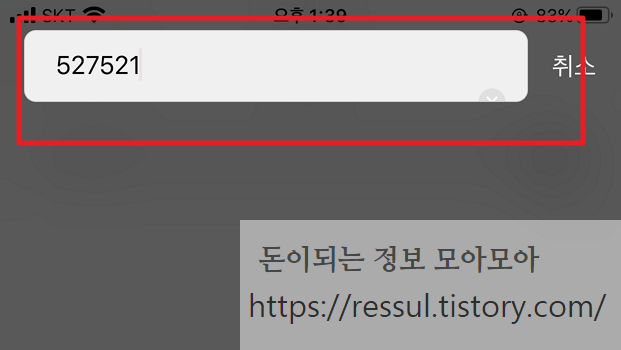
키 입력 부분에 PC모니터 화면에 있는 숫자키를 입력해주시면 됩니다. 총 6자를 입력해주세요.

이렇게 전송이 완료되면 저렇게 전송완료 항목이 나타나게 됩니다.
그러면 파일 전송이 완료 된 것입니다.
전송이 완료된 파일을 확인하는 방법은 간단합니다.

처음 화면에서 보면 상단에 사진,비디오,연락처,파일이 있습니다.
파일 메뉴를 클릭하면 아까 전송한 파일을 확인할 수 있습니다.
이렇게 센드 애니웨어를 사용하면 대용량 파일도 무료로 휴대폰으로 전송할 수 있습니다.
그리고 휴대폰의 파일을 반대로 PC로 보낼 수 있습니다. 참 편리하죠?
무료로 이용이 가능하지만 파일 전송 속도에 제약이 있습니다. 엄청난 대용량 파일을 전송할 경우 충분한 시간을 가지고 작업을 하시는게 좋습니다.
'컴퓨터' 카테고리의 다른 글
| 가성비 수냉쿨러 3rsys ct240 구매 및 설치후기 (0) | 2020.04.23 |
|---|---|
| 고클린 윈도우즈 프로세스 초기화 예외처리 방법 (0) | 2020.04.19 |
| xml.auxml.com 관련 오류문제 해결방법 알아보기 (0) | 2020.04.10 |
| 다뷰 인디 기본 프로그램으로 설정하기 (0) | 2020.04.09 |
| dwg 뷰어 다뷰 인디로 해결하세요! 캐드 뷰어 추천! (0) | 2020.04.09 |
| Movavi Video Editor 2020 다운로드 및 설치방법 알아보기 (0) | 2020.04.09 |

최근댓글